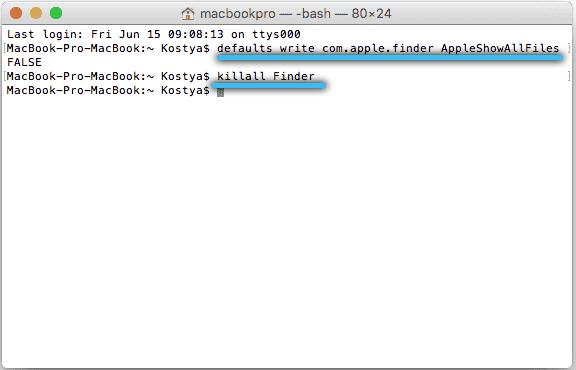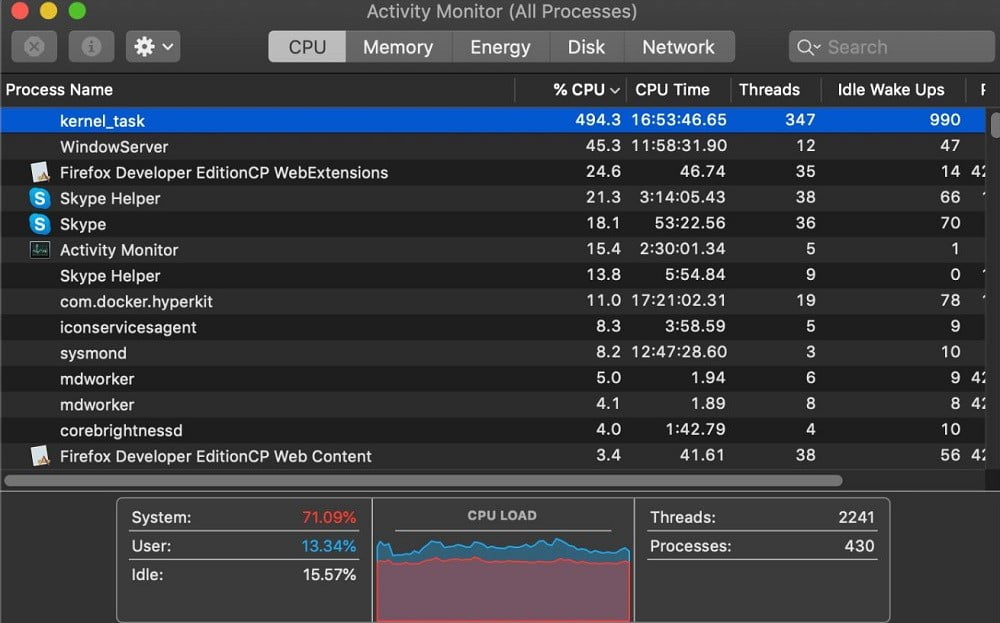Иногда случается такое, что компьютер, работающий на MacOS, начинает задерживаться с выполнением команды, подвисать или вовсе самовольно закрывать программу. Если открыть Activity Monitor, то в нём обнаруживается процесс kernel_task, поглощающий значительные ресурсы. Что он собой представляет, почему обладает таким завидным «аппетитом» и как с этим быть, мы расскажем далее.
Что такое kernel_task
Компонент kernel_task предусмотрен в MacOS для поддержания оптимальной температуры ПК, что реализуется за счёт разгона кулера и приостановления «тяжёлого» приложения – это как раз и даёт нагрузку на ЦП.
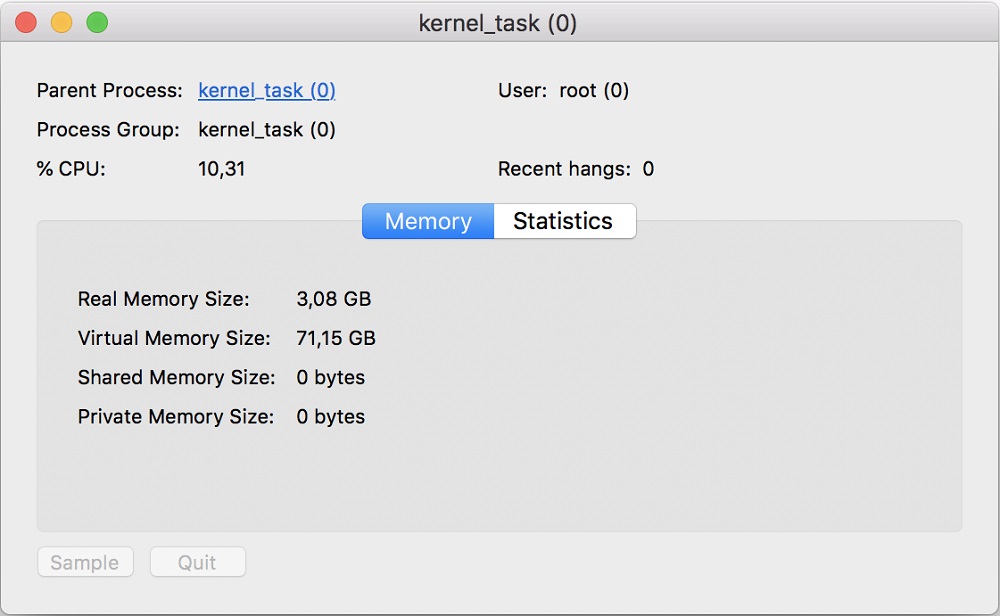
Предположим, у вас не слишком мощный компьютер или ноутбук, а вы попытались запустить на нём современную игру с красочной графикой и множеством локаций. Видеокарта и процессор начинают разгоняться, чтобы своевременно отобразить картинку на мониторе и выполнить все команды приложения. От этого температура элементов резко возрастает, и в дело вступает kernel_task. Он начинает блокировать запросы приложения и заставляет систему охлаждения работать активнее. В результате игра либо зависает, либо вовсе закрывается, ПК продолжает тормозить, пока процессор не остынет.
Почему процесс грузит систему
Поскольку процесс kernel останавливает приложение и снимает лишние задачи, возникает вопрос: почему в таком случае он грузит процессор и оперативную память. Всё очень просто: kernel_task пытается вытеснить ресурсоёмкую программу и забрать те ресурсы, которые нужны ей для нормального функционирования.
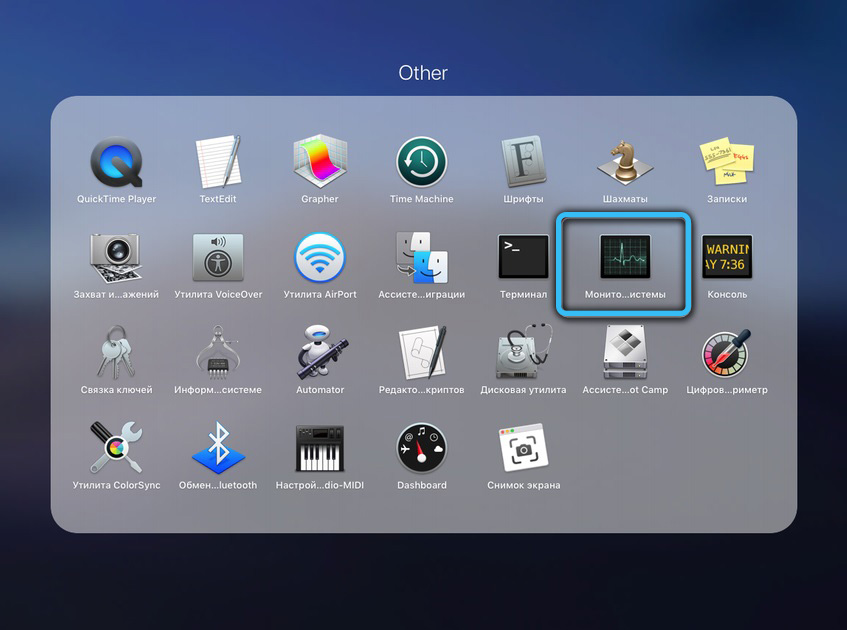
Он приоритетен в OS X и заявляет системе, что ему требуются определённые усилия от ОЗУ и ЦП, хотя на самом деле не нуждается в них. ОС предоставляет процессу свободу действий, и он «жрёт» ресурсы, чтобы те не достались приложению, спровоцировавшему нагревание.
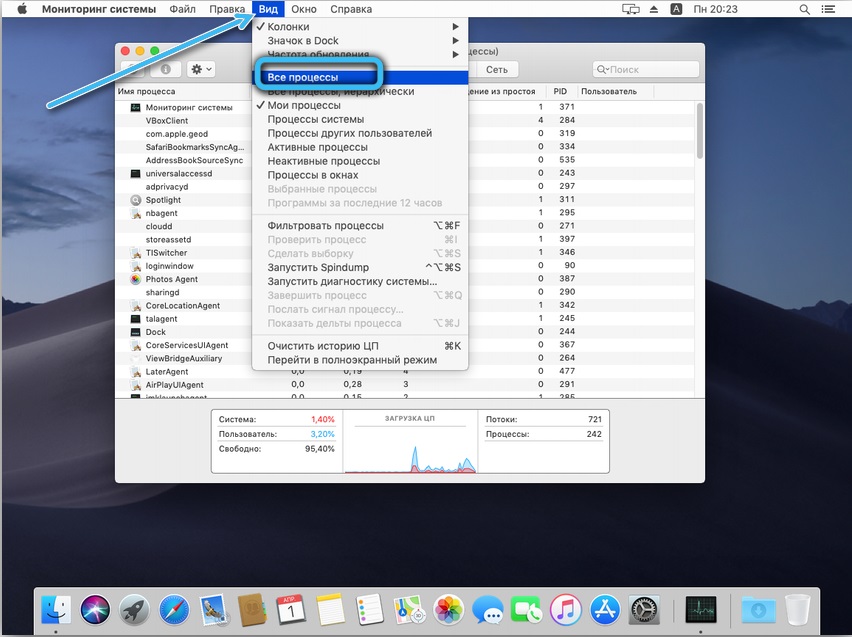
Такое ноу-хау сами разработчики считают чрезвычайно эффективным, но пользователи не разделяют их восторгов. Старые MacBook и ПК вообще отказываются нормально работать, потому что какую бы программу на них ни запустил, она всё равно отразится на температуре, и kernel_task немедленно даст о себе знать. К счастью, процесс можно отключить, чем мы далее и займёмся.
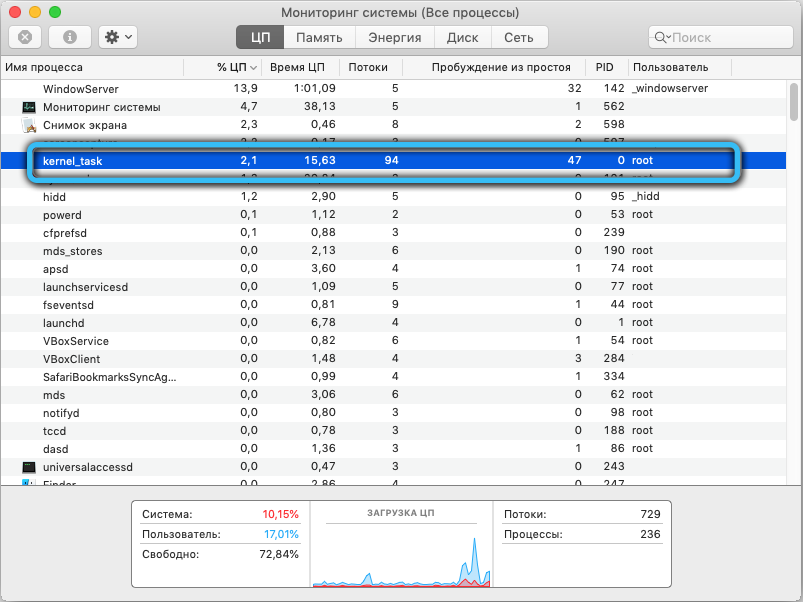
Как отключить
Чтобы отключить назойливый элемент, придётся поменять кое-что в системных настройках, а в этом всегда есть доля риска. Поэтому мы настоятельно рекомендуем прибегать к столь радикальным мерам лишь в том случае, когда действительно невозможно нормально пользоваться ПК.
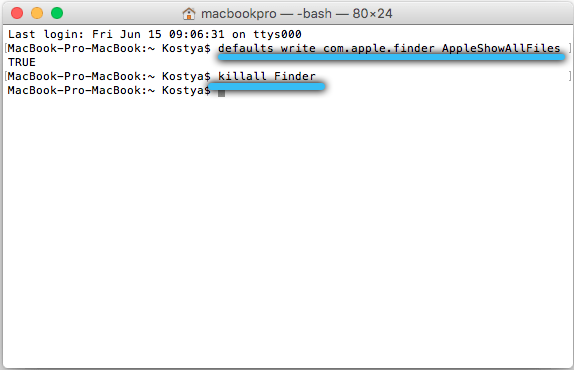
Что надо делать
Для MacOS Yosemite и предыдущих. Откройте Док-меню — Finder — «Программы» — «Утилиты». В списке найдите «Терминал.app» и откройте двойным кликом (если у вас не настроено по-другому). В поле впишите сначала: defaults write com.apple.finder AppleShowAllFiles TRUE, а потом killall Finder. Вы увидите небольшое окошко с опциями – вам нужна «Об этом Mac», а в ней «Подробности» — «Отчёт об ОС». Запишите себе код идентификатора модели. В верхнем меню разверните вкладку «Переход» — «К папке» и укажите её адрес: /System/Library/Extensions. Откройте хранилище, найдите там файл IOPlatformPluginFamily.kext, щёлкните по нему дополнительной кнопкой мыши и выберите «Показать содержимое». Там вы снова обнаружите пакеты Contents — PlugIns, а внутри — элемент ACPI_SMC_PlatformPlugin.kext, откройте его содержимое через правый клик. Здесь перейдите на Contents – Resources и отыщите документ с названием модели вашего компьютера (которую вы ранее запомнили или записали). Удалите его. Перезапустите ПК, откройте «Терминал» и на этот раз вбейте другие команды: defaults write com.apple.finder AppleShowAllFiles FALSE, а потом killall Finder.
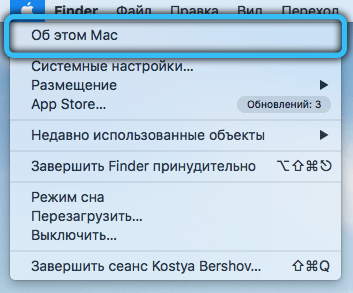
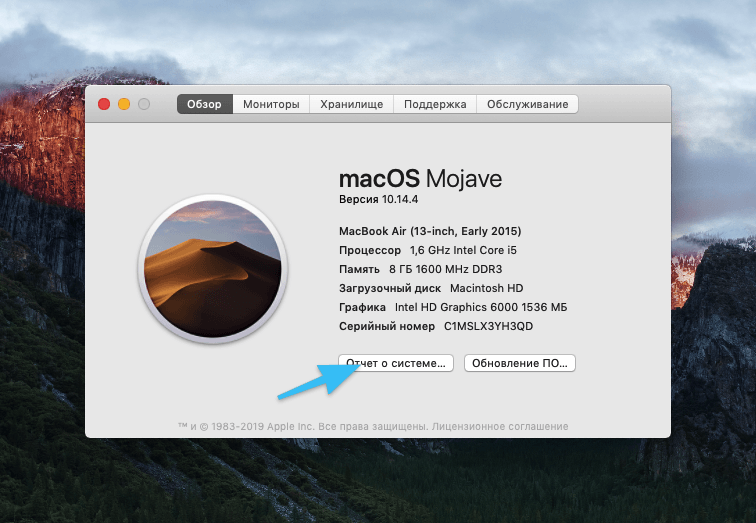

Для MacOS El Capitan и новее. Тут придётся обходить механизм защиты данных ОС. Выключите ПК, а затем включите и, не дожидаясь полной загрузки, нажмите клавиши Command+R. В верхнем меню выберите разделы: Utilities-Terminal. Впишите для него задачу: csrutil disable. Перезапустите ОС. С этого момента сделайте всё то, что описано в первом пункте для старых систем.
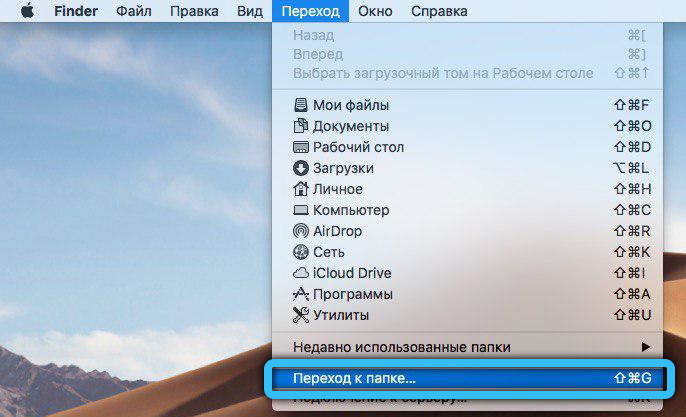
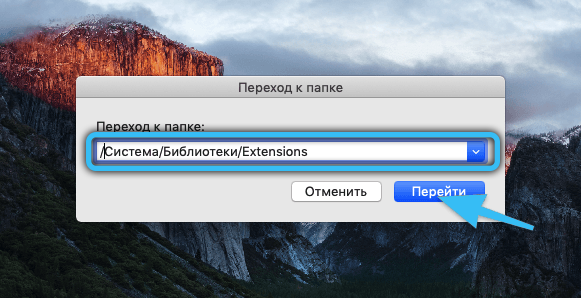
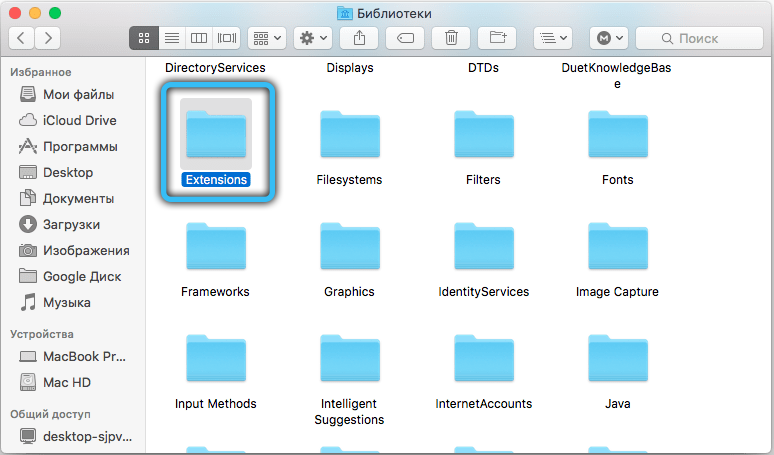
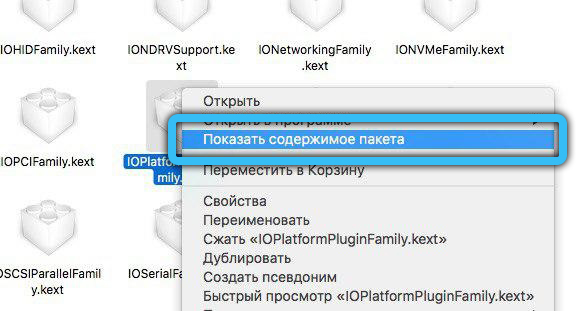
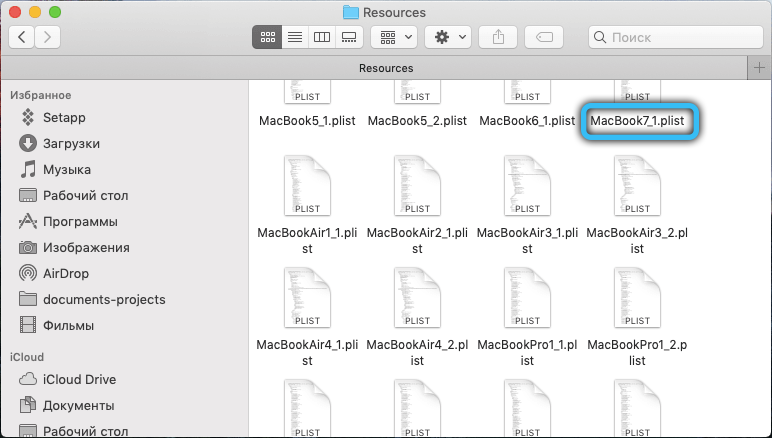
Теперь вы умеете отключать kernel_task. Только будьте предельно внимательны: любой неправильно удалённый, перемещённый или вставленный не в ту папку системный файл может повлечь за собой критические неполадки в работе компьютера.